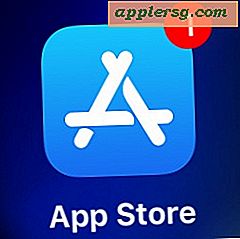MemTest til Mac OS X Tester din RAM
 Hvis du for nylig har opgraderet din Mac RAM, eller hvis du oplever mærkelige systemnedbrud, er det en god ide at teste din hukommelsesmodul integritet ved hjælp af et gratis værktøj kaldet memtest.
Hvis du for nylig har opgraderet din Mac RAM, eller hvis du oplever mærkelige systemnedbrud, er det en god ide at teste din hukommelsesmodul integritet ved hjælp af et gratis værktøj kaldet memtest.
I det væsentlige er memtest et værktøj designet til at stress test RAM for fejl. Uden at blive alt for teknisk i forklaringen fungerer memtest ved at skrive tilfældige data til RAM'en og derefter kontrollere, at de data, der er skrevet til RAM'en, er læsbare og uden konflikt. Hvis der opdages fejl ved hjælp af denne metode, betyder det typisk, at der er et defekt hukommelsesmodul, og derfor er memtest et sådant værdifuldt værktøj. Selv om det er teknisk af natur, er det ret nemt at bruge, så lad os begynde.
Download MemTest til Mac gratis
Memtest er fra den bredere UNIX-verden og den, der er blevet portet til Mac OS X. Af en eller anden grund er der nogle hjemmesider, der opkræver det gratis værktøj, men du skal ikke betale for det, fordi det er gratis, åben kilde, og der er tilgængelige Mac-versioner fra udviklere som gratis downloads:
- Download MemTest nu (direkte download link)
Ovenstående link overfører en zipped-pakkeinstallator, der blot placerer memtest-porten i / usr / bin og gør intet andet.
Test din Macs RAM
Når du har installeret memtest for Mac, skal du starte Terminal og skrive følgende kommando:
memtest all 2
Dette starter straks memtest, testes alle moduler to gange (således hvorfor 2 er knyttet til kommandoen). Du kan angive et andet antal tests, der skal udføres ved at erstatte det, men to er ret standard, hvis du ikke oplever noget usædvanligt.

Memtest tager lidt tid (15 + minutter er ikke usædvanligt), og du får se en aktivt opdateret skærm som skærmbilledet ovenfor, der viser fremskridt i appen. Igen vil ovennævnte kommando teste dit RAM to gange, hvilket generelt er nok til at registrere fejl, men for usædvanligt system fryser og nedbrud, kan det være en god ide at teste din hukommelse længere ved at fjerne '2' og derefter lade memtest køre gentagne gange indtil det er afsluttet, gøres dette ved at køre memtest uden nogen numerisk specifikation som sådan:
memtest all
Uden at angive et antal passerer i slutningen, løber appen lang tid, men kan stoppes når som helst ved at trykke på Control + C i terminalvinduet. At lade memtest køre et stykke tid vil forbruge en masse CPU-cyklusser, så hvis du skal køre værktøjet på en Mac laptop, skal du sørge for at tilslutte den først.
Fejlrapporter og dårligt RAM
Hvis der rapporteres fejl, vil memtest fortælle dig det. Ligeledes, hvis du kører memtest og værktøjet fryser eller nedbrud, er det en ret god indikator for, at dit RAM er dårligt. Hvis du kører testen, og du støder på fejl eller fryser, skal du returnere hukommelsesmodulerne til købsstedet og få en udskiftning.
Jeg har brugt dette værktøj i et stykke tid nu og aldrig løber ind i nogen problemer med Mac RAM, men det sker fra tid til anden. Hvis du for nylig har købt en opgradering, er det altid en god idé at bruge denne app for at kontrollere, at det du købte er problemfrit.
Du kan læse lidt mere om denne memtest til Mac-port på Command-Tab.com.
Generel systemtest rutinemæssig
Testning af RAM med memtest bør betragtes som en del af en multi-trins proces til udførelse af generelle systemtests. Dette skal også omfatte kørende Disk Utility for at kontrollere harddiskens helbred, som gøres ved at verificere harddiskfunktionalitet og reparere eventuelle problemer, der findes, og også udføre en generel stresstest på processoren og fansen ved at placere en Mac under tung belastning. Disse er alle anstændige metoder til at udføre generel systemtestning og er især værd at gøre efter opgradering af elementer som RAM eller en harddisk eller udskiftning af hardware, uanset om det er fejlsøgningsformål eller som en del af en opgraderingsvej.